- Flash-spel är fortfarande populära idag men användare möter ibland spelfördröjningar.
- om du någonsin undrat varför är Flash spel så laggy, är den främsta orsaken webbläsaren.
- till exempel, just nu, den bästa Flash spel webbläsare skulle vara Opera.
- titta på bakgrundsuppgifterna i ditt system bör också fixa spelsläpning.
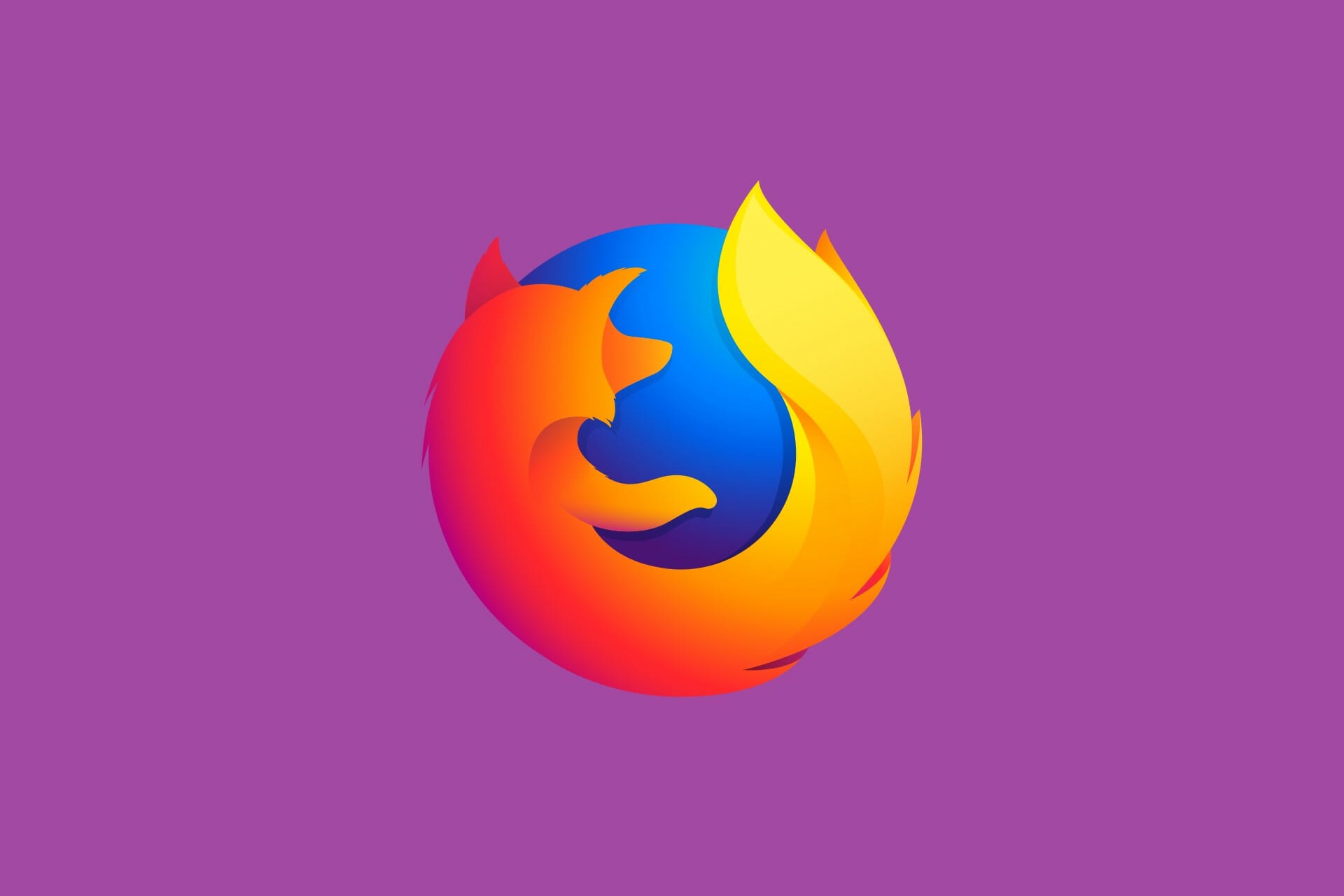
du förtjänar en bättre webbläsare ! 350 miljoner människor använder Opera daily, en fullfjädrad navigationsupplevelse som kommer med olika inbyggda paket, förbättrad resursförbrukning och bra design.Här är vad Opera kan göra:
- enkel migrering: Använd Opera assistant för att överföra spännande Firefox-data,i bara några steg
- optimera resursanvändning: ditt RAM-minne används mer effektivt än Firefox gör
- förbättrad integritet: gratis och obegränsad VPN integrerad
- inga annonser: inbyggd annonsblockerare påskyndar inläsningen av sidor och skyddar mot datautvinning
- ladda ner Opera
det finns gott om webbplatser där du fortfarande kan spela Flash spel i din webbläsare. Sådana webbplatser inkluderar spel med högt tempo som kan bromsas i Firefox och andra webbläsare.
fördröjning är fördröjd server svarstider, och tung fördröjning kan ha en stor inverkan på spelets prestanda.
för att få den bästa spelupplevelsen i din webbläsare måste du ta hand om några inställningar. Här erbjuder vi dig några metoder för att göra just det.
stegen nedan är användbara om du stöter på följande problem i en webbläsare:
- Flash spel lag
- Varför är Flash spel så laggy?
- Flash player lag
hur minskar jag Firefox Flash spel lags?
- överväg att använda en annan webbläsare
- inaktivera Flash-innehållsåtergivning
- minska flashspelets grafiska kvalitet
- konfigurera inställningen för hårdvaruacceleration
- Stäng kör bakgrundsprogramvara
- Stäng Firefox-flikar och tillägg
- rensa Flash-spelcachen
Tänk på använda en annan webbläsare
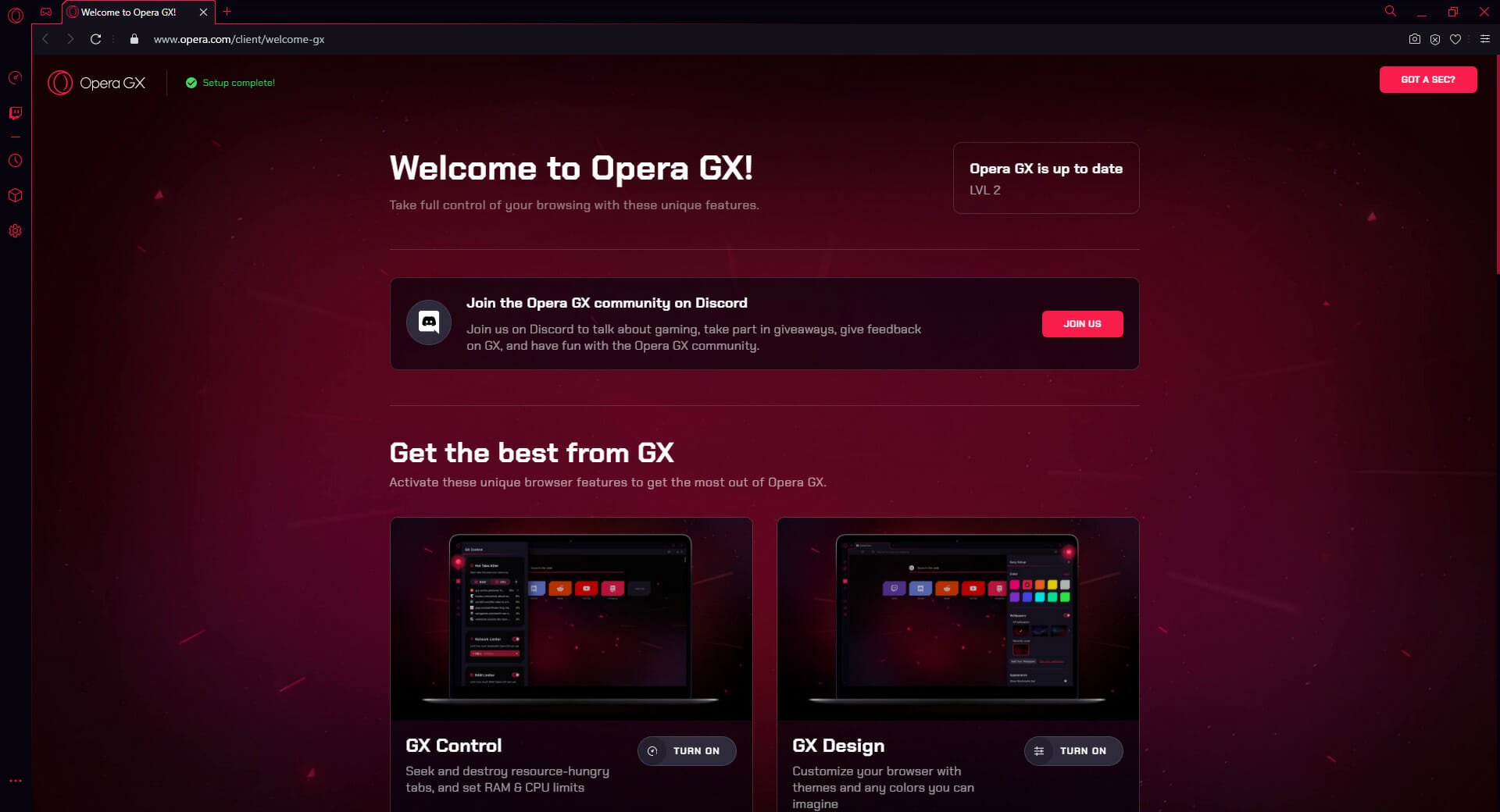
innan du följer alla felsökningssteg som anges nedan bör du först överväga möjligheten att ersätta Firefox helt och hållet.
eftersom du spelar flash-spel är det som intresserar dig mest i det här fallet rekommenderar vi att du provar en webbläsare som annonserar sig som världens första webbläsare för spelare.
den här webbläsaren heter Opera GX, och det är en ultralätt webbläsare skapad med Chromium-motorn. Allt om det skriker att det är gjort för spelare, från UI-designen till integrationen av olika gamerorienterade verktyg.
dessa inkluderar Twitch-integration och en funktion som heter GX Control som har en RAM-begränsare, en bandbreddsbegränsare och mer, allt så att webbläsaren kan köra i bakgrunden utan att påverka din spelupplevelse.
med alla saker i åtanke, om du vill spela Flash-spel, varför inte göra det i en miljö som får dig att känna att det är ett AAA-spel istället?
experttips: vissa PC-problem är svåra att hantera, särskilt när det gäller skadade repositorier eller saknade Windows-filer. Om du har problem med att fixa ett fel kan ditt system vara delvis trasigt. Vi rekommenderar att du installerar Restoro, ett verktyg som skannar din maskin och identifierar vad felet är.
Klicka här för att ladda ner och börja reparera.
du bör också kolla in den här guiden om hur du aktiverar Flash-innehåll i Opera.
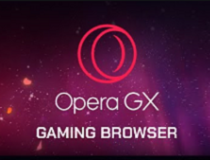
Opera GX
spela flash spel utan problem i världens första webbläsare som utformats speciellt för spelare.
besök webbplatsen
inaktivera Flash-innehållsåtergivning
- skriv först om:config i Firefox adressfält och tryck på Enter .
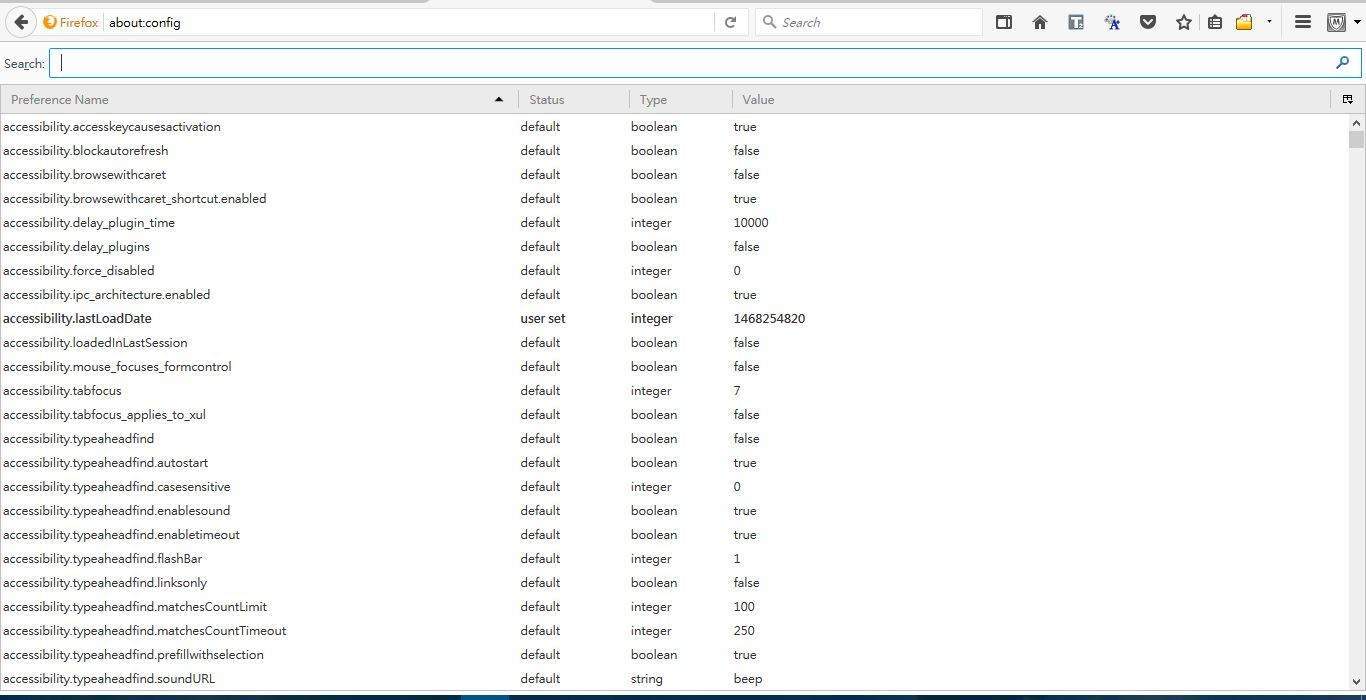
- ange dom.ipc.plugin.asyncdrawing.aktiverad i sökfältet högst upp på sidan om:config.
- om dom.ipc.plugin.asyncdrawing.aktiverad är inställd på true, dubbelklicka på den för att växla till false.
- nu har du effektivt avstängd Flash spel rendering.
en tidigare Firefox 49.0.2 uppdatering ökad fördröjning i Flash spel på grund av en ny flagga som möjlig flash spel rendering i webbläsaren.
detta har bromsat spel på spelsajter som Friv.com.
minska flashspelets grafiska kvalitet
- öppna flashspelet Firefox.
- då ska du högerklicka på Flash-spelet för att öppna dess snabbmeny och välja kvalitet.
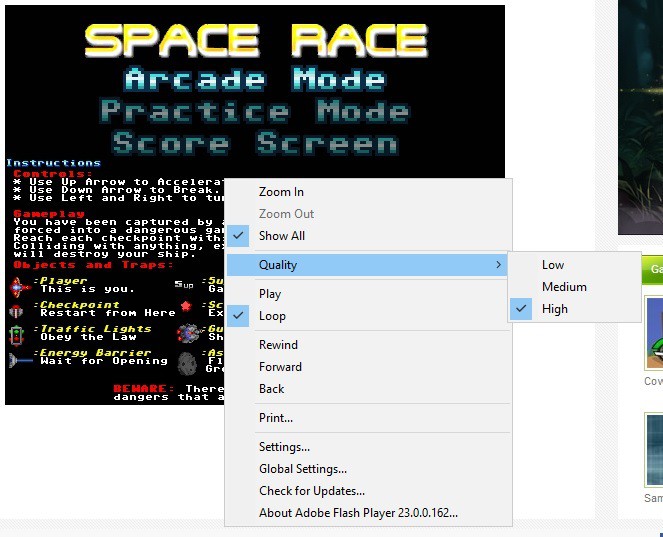
- den undermenyn innehåller tre grafiska inställningar. Välj antingen alternativet Medium eller Low för att minska spelets grafiska kvalitet och fördröjning.
konfigurera inställningen för hårdvaruacceleration
- först bör du högerklicka på ett Flash-spelfönster och välja Inställningar.
- klicka på knappen längst ned till vänster i fönstret för att öppna alternativet Aktivera hårdvaruacceleration.
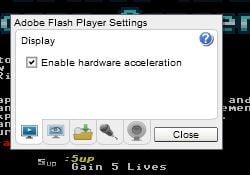
- om det här alternativet inte är markerat klickar du på det för att Aktivera hårdvaruacceleration.
- då kommer ditt grafikkort att visa Flash-spelet.
- om alternativet Aktivera hårdvaruacceleration redan är markerat bör du fortfarande klicka på kryssrutan om spel har fördröjning.
- detta tar bort eventuella hårdvarukompatibilitetsproblem med Flash player, vilket också kan minska fördröjningen.
Flash-spel innehåller också ett hårdvaruaccelerationsalternativ. Detta kan orsaka fördröjning om du väljer eller inte, vilket kan verka lite förvirrande.
står fortfarande inför spelfördröjning i Windows 10? Kolla in 6 Gratis VPN som hjälper till att fixa det.
Stäng kör bakgrundsprogram
- högerklicka på aktivitetsfältet i Windows och välj Aktivitetshanteraren.
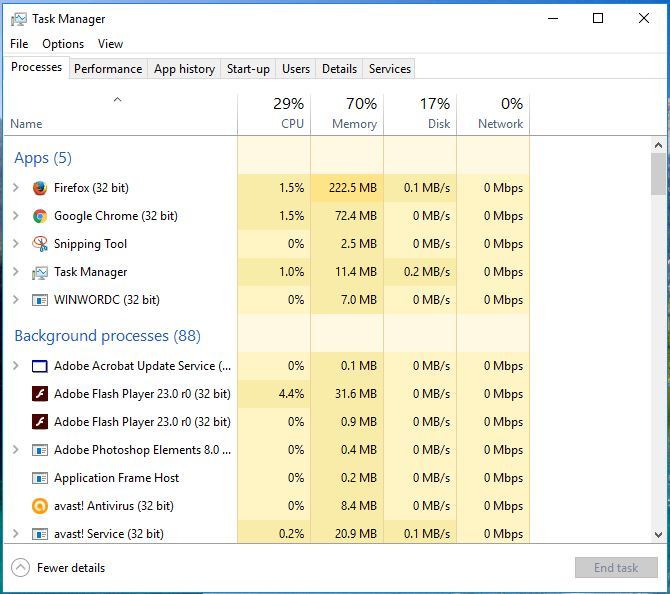
- klicka på fliken Processer som visar både öppna program och bakgrundsprocesser.
- Välj bakgrundsprocesser från tredje part som kan vara hogging bandbredd och tryck sedan på knappen Avsluta uppgift för att stänga dem.
Bakgrundsprogramvara kan generera fördröjning och sakta ner spel. För det första, all programvara hogs åtminstone lite RAM och systemresurser, vilket i allmänhet saktar ner spel.
för det andra kommer vissa program också hog bandbredd, som kan generera fördröjning för strömmande media och Flash spel. Som sådan borde du bara ha Firefox-fönstret öppet på aktivitetsfältet för Flash-spelen.
Stäng Firefox-flikar och tillägg
Firefox-flikar och tillägg behöver också lite extra RAM. Så stäng alla bakgrundsflikarna öppna i webbläsaren för att säkerställa att mer RAM är tillgängligt för Flash-spelen.
du bör också stänga av tillägg genom att välja Öppna menyn > tillägg för att öppna fliken direkt nedan. Klicka på Tillägg och tryck sedan på Inaktivera-knapparna bredvid de tillägg som anges där.
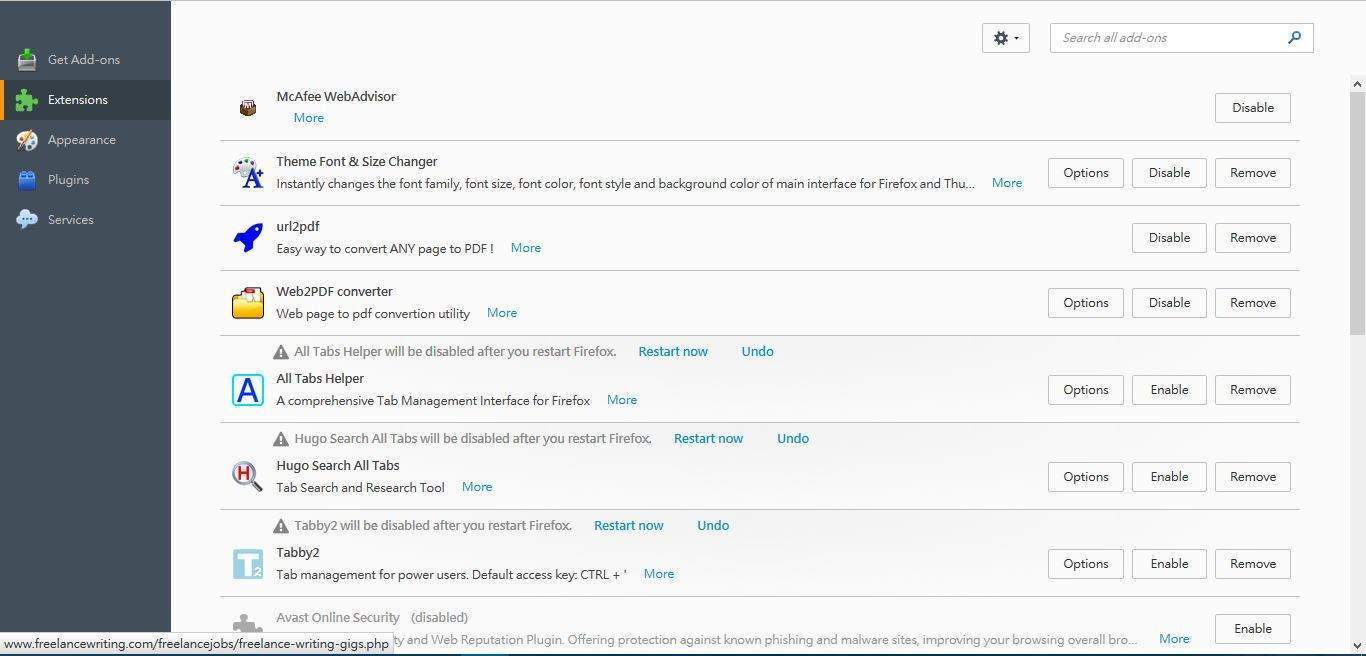
rensa Flash-spelcachen
- öppna Flash-spelet som ligger i Firefox.
- därefter bör du högerklicka på Flash-spelet och välja Globala inställningar från snabbmenyn.
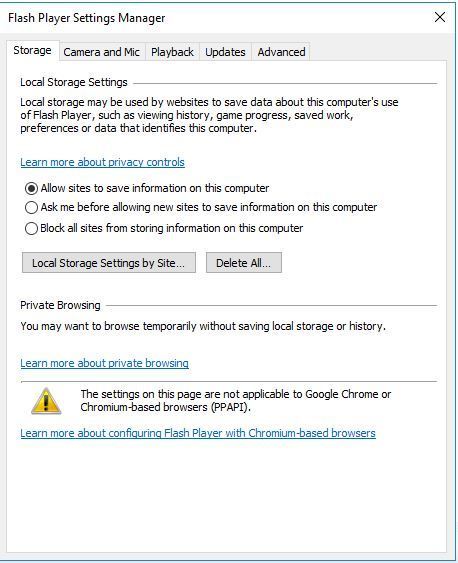
- välj fliken Avancerat.
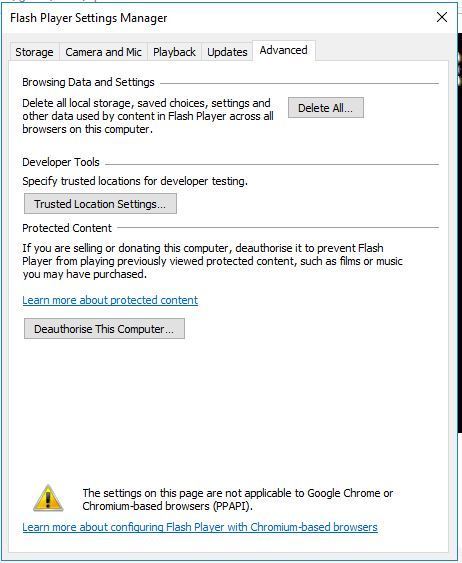
- tryck på Ta bort alla-knappen och klicka sedan på Ta bort Data för att rensa Flash-cachen.
- stäng sedan spelwebbplatsen och fönstret för Inställningshanteraren för Flash Player.
- öppna spelwebbplatsen i Firefox igen och ladda om Flash-spelet.
så det är hur du kan minska Flash spel eftersläpning i Firefox och andra webbläsare. Nu kommer spelen att springa snabbare och smidigare än tidigare.e
 har du fortfarande problem? Fixa dem med det här verktyget:
har du fortfarande problem? Fixa dem med det här verktyget: - ladda ner detta PC-reparationsverktyg betygsatt bra på TrustPilot.com (nedladdningen startar på den här sidan).
- klicka på Starta skanning för att hitta Windows-problem som kan orsaka PC-problem.
- klicka på Reparera alla för att åtgärda problem med patenterad teknik (exklusiv rabatt för våra läsare).
Restoro har laddats ner av 0 läsare denna månad.
- Firefox-guider
- spelfix
- lag
kontakta en Expert